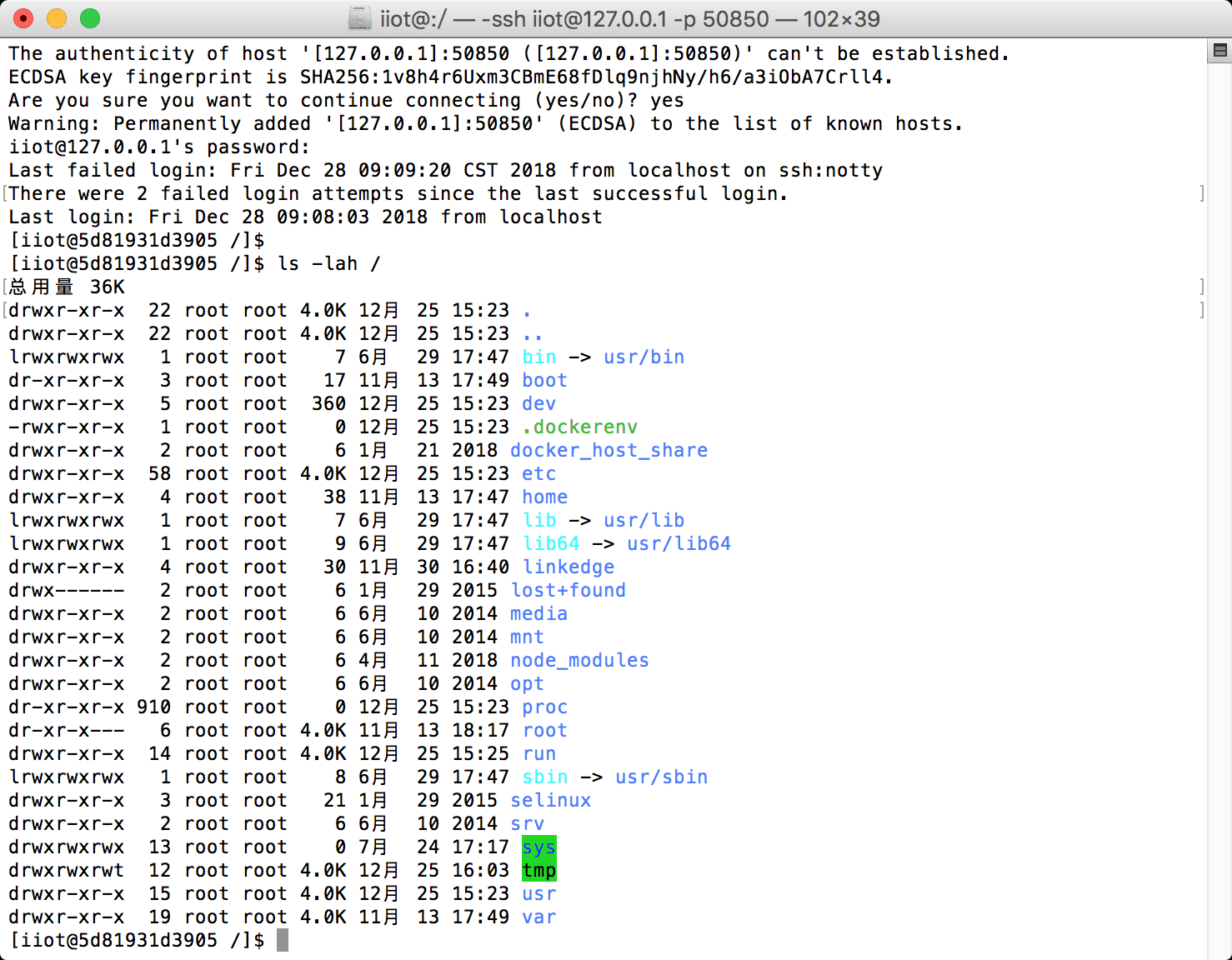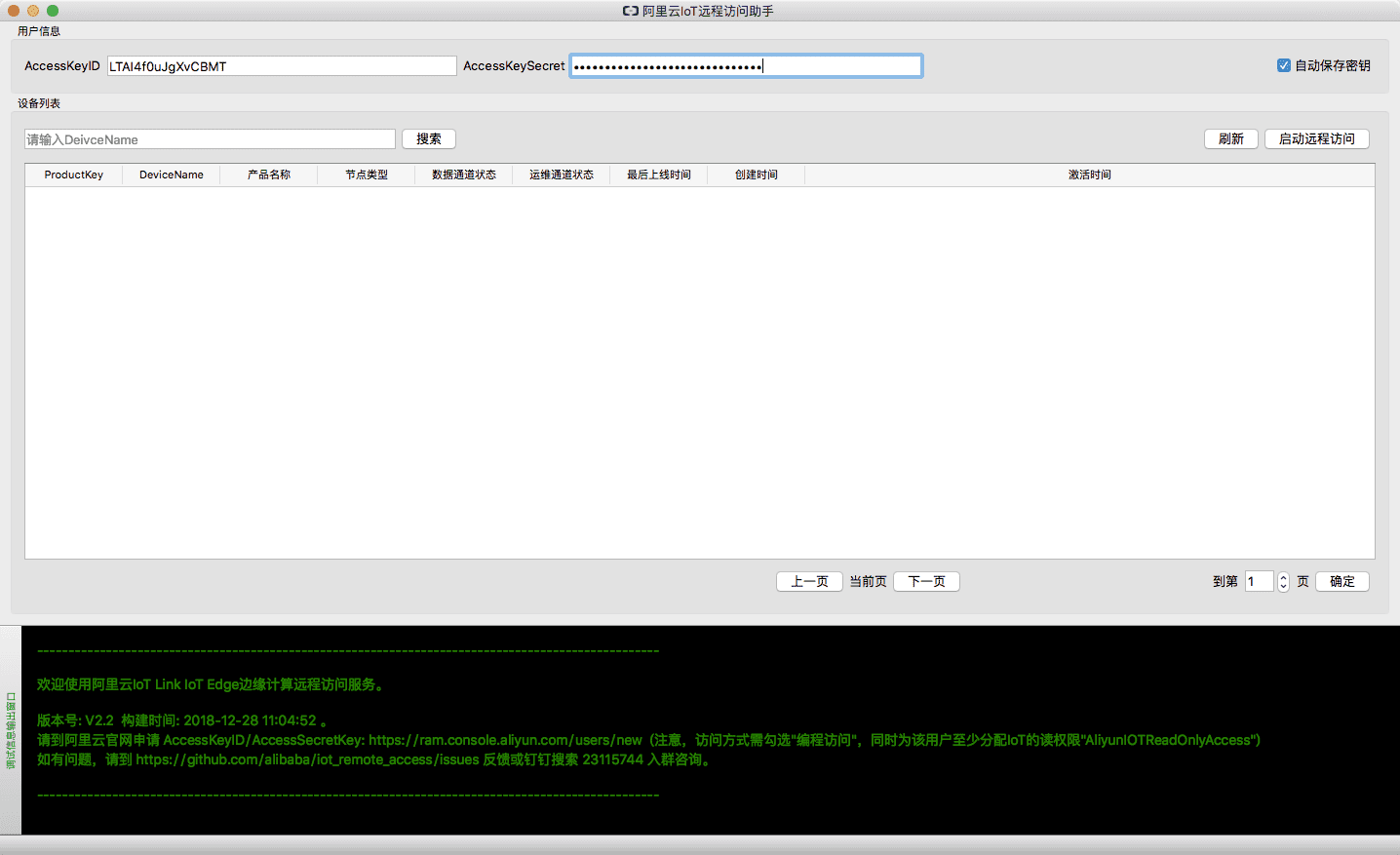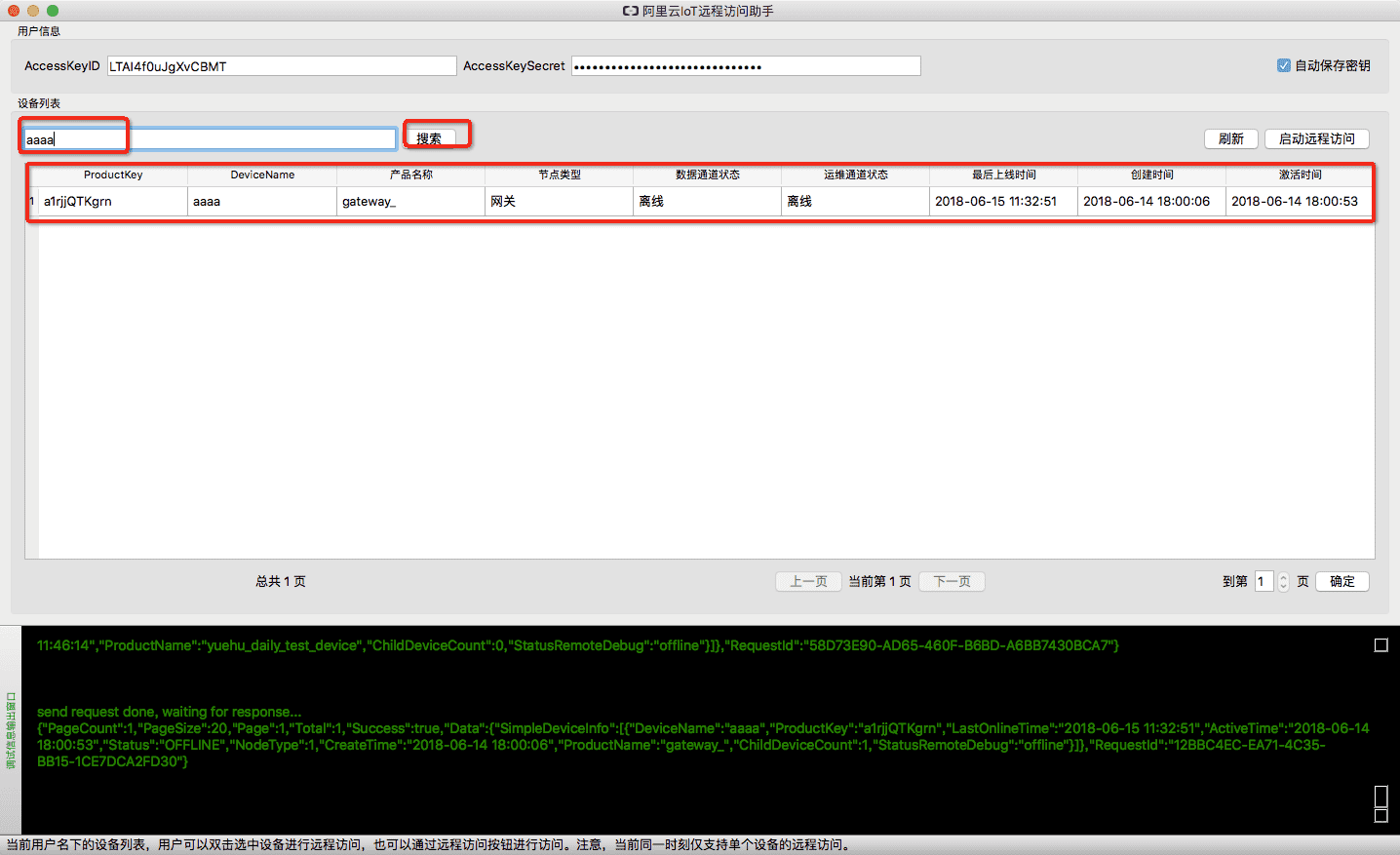概览
远程访问助手是阿里云IoT提供的一款跨平台桌面版客户端软件,可以独立完成跨公网访问远程设备的内置网络服务(SSH/TELNET/HTTP/RDP/ADB等)也可以配合阿里云物联网平台边缘实例页远程访问HTTP服务。
核心功能
- 集成阿里云账号体系(支持密钥自动保存)。
- 一键获取阿里云IoT物联网平台设备列表(支持翻页/跳转/检索等辅助功能)。
- 一键开启对指定设备的远程访问。
- 实时操作日志查看。
软件下载
| 操作系统 | 下载链接 | 安装方法 | | —- | —- | —- | | Windows | Win7 以上32/64位 | 链接 | | MacOS | OSX 10.10以上 | 链接 | | Ubuntu | 12.04 以上 32位 | 链接 | | | 12.04以上 64 位 | 链接 |
注意:
- 上表会不定期更新,默认是最新版本。
软件安装
Windows安装方法
- 双击打开 AlibabaCloud IoT Remote Access Assistant-v2.4.exe:
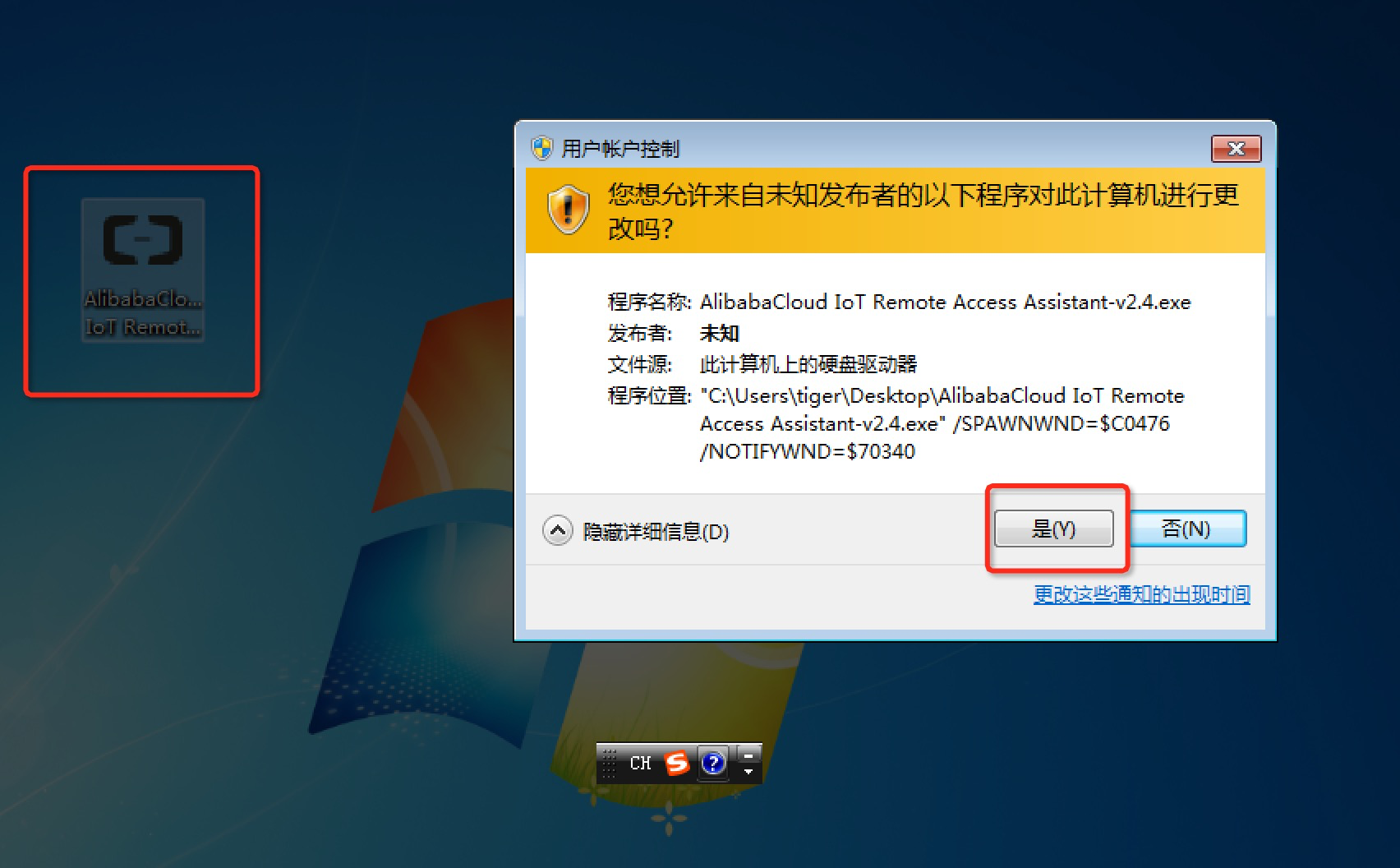
- 接收用户协议:
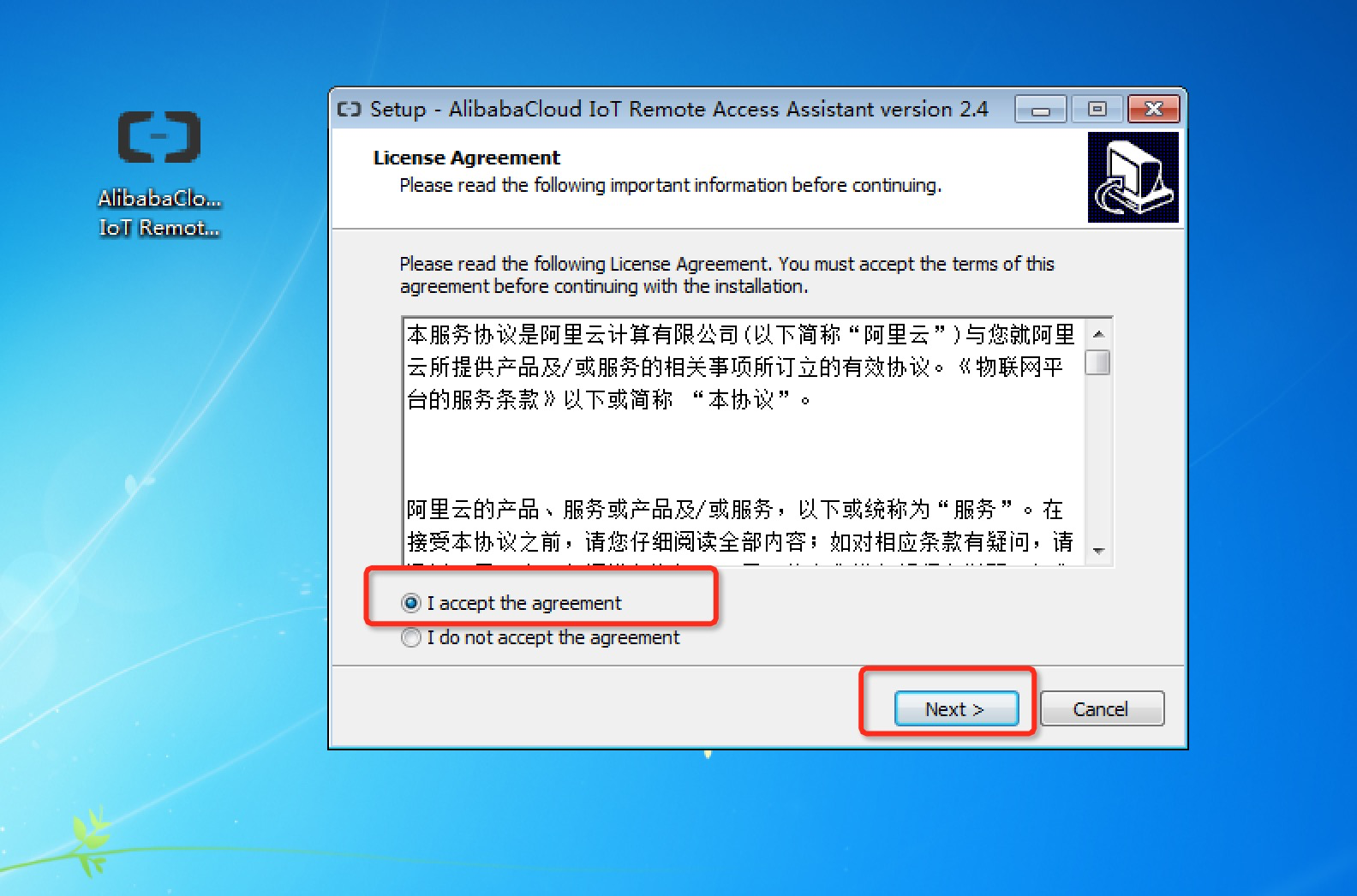
- 点击 Next :
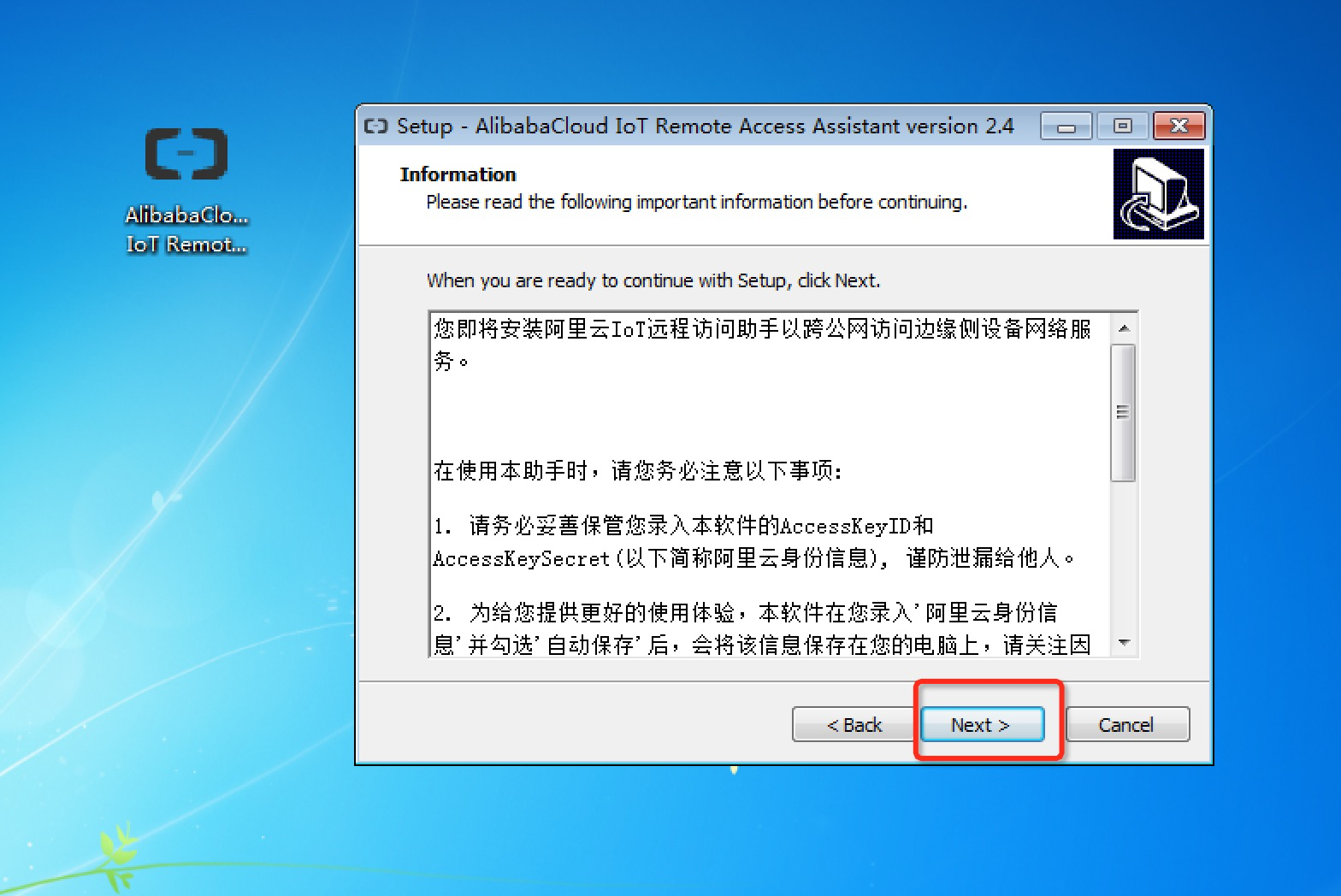
- 点击创建桌面快捷方式,并点击 Next:
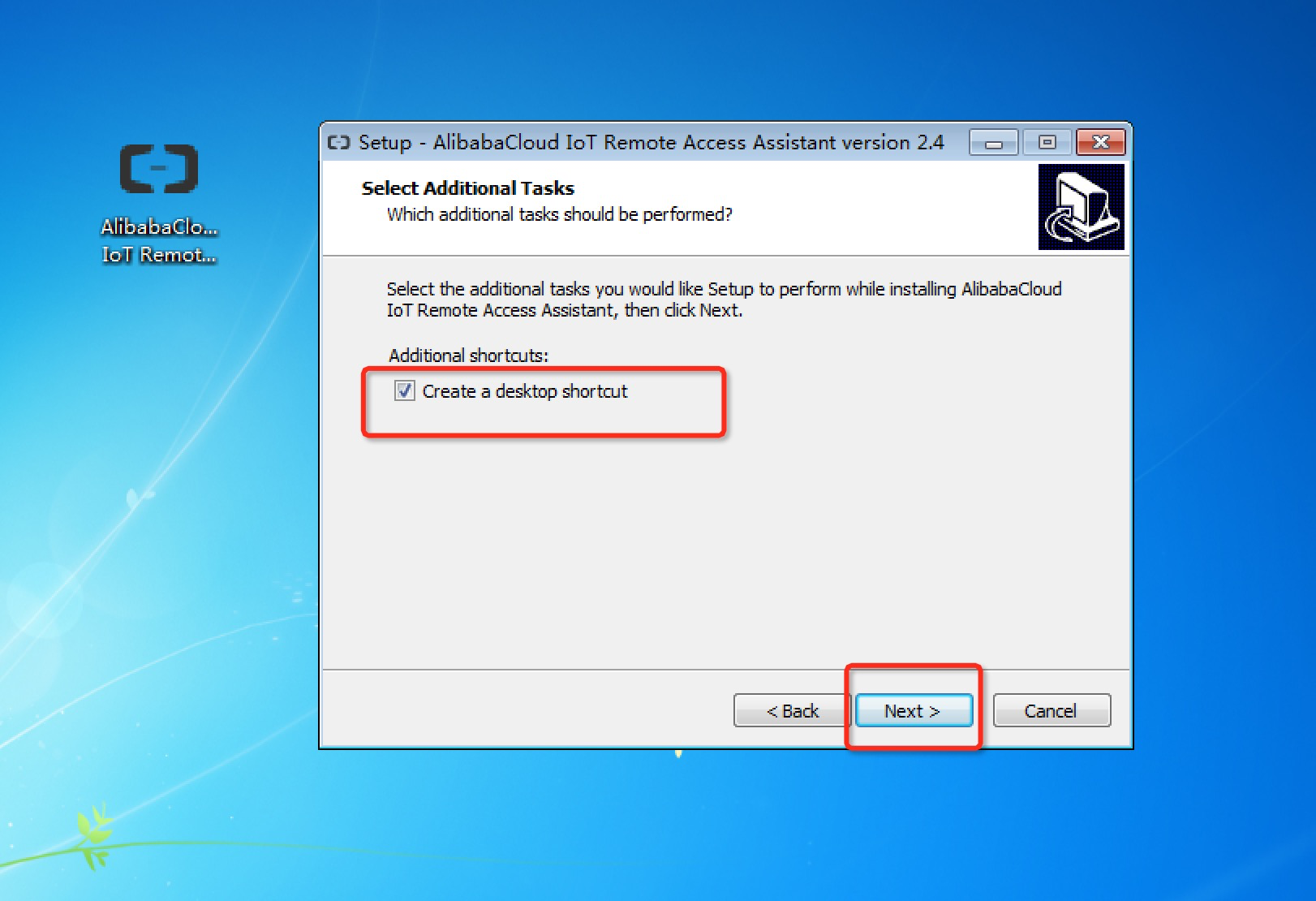
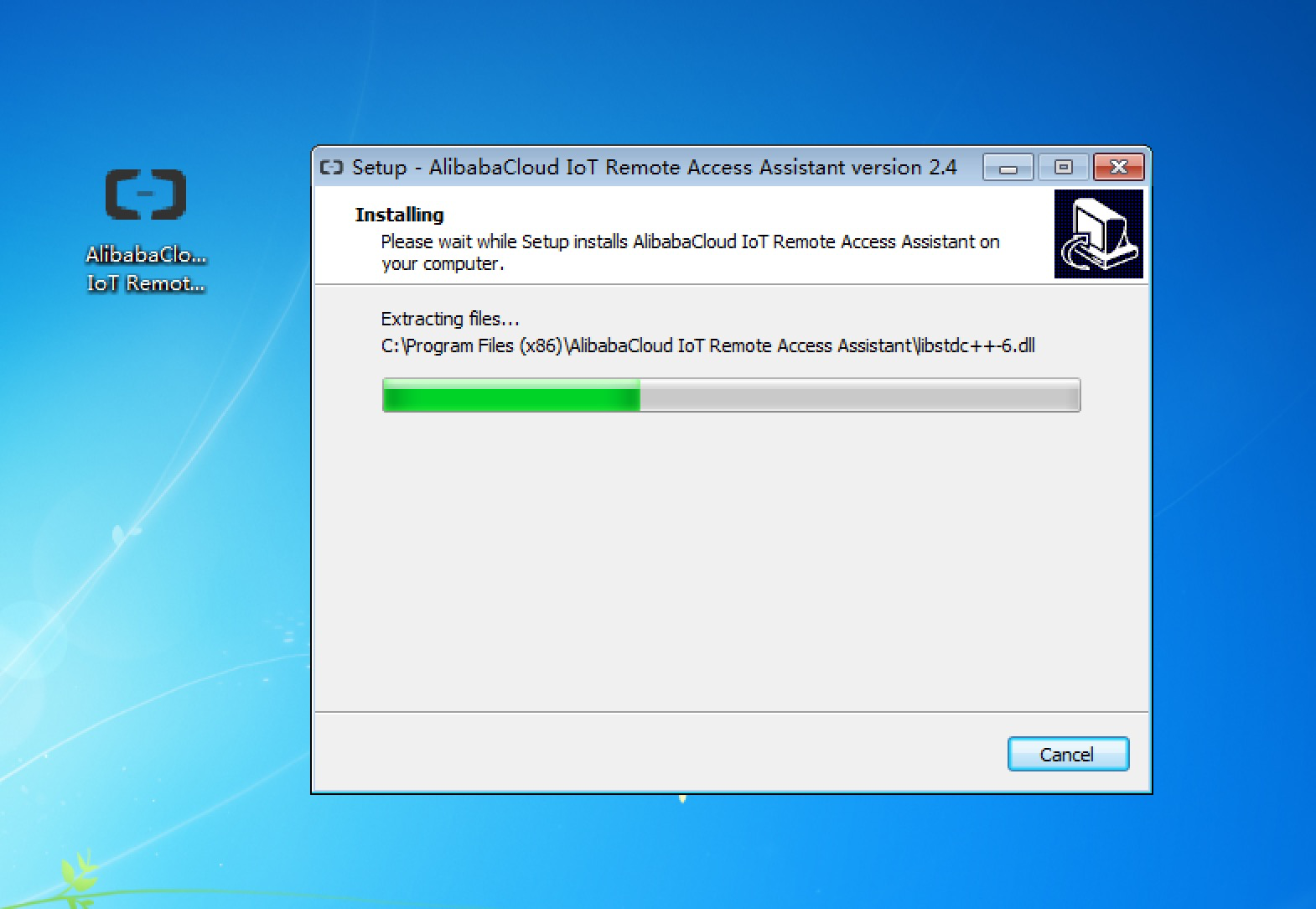
- 安装完成:
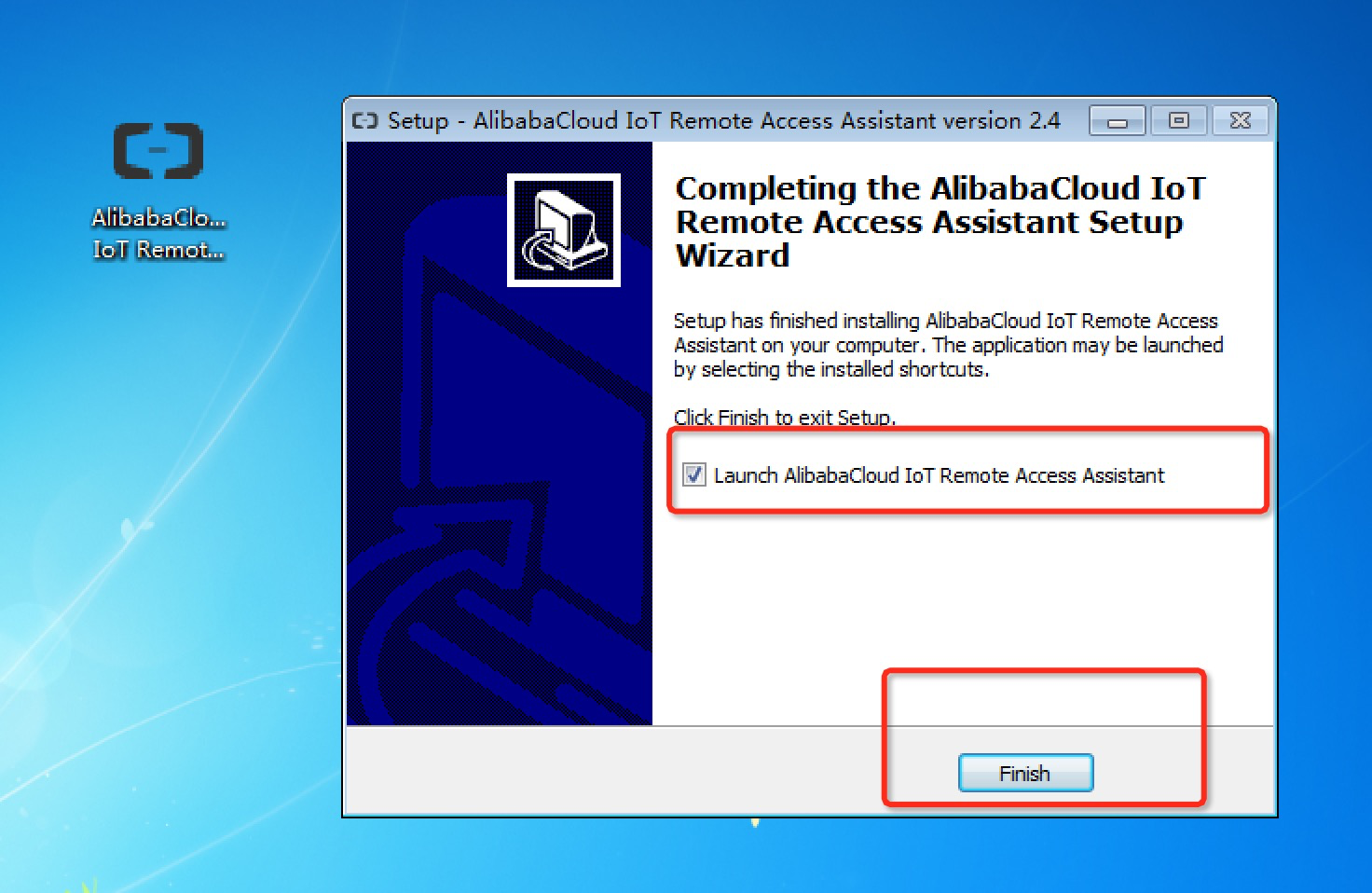
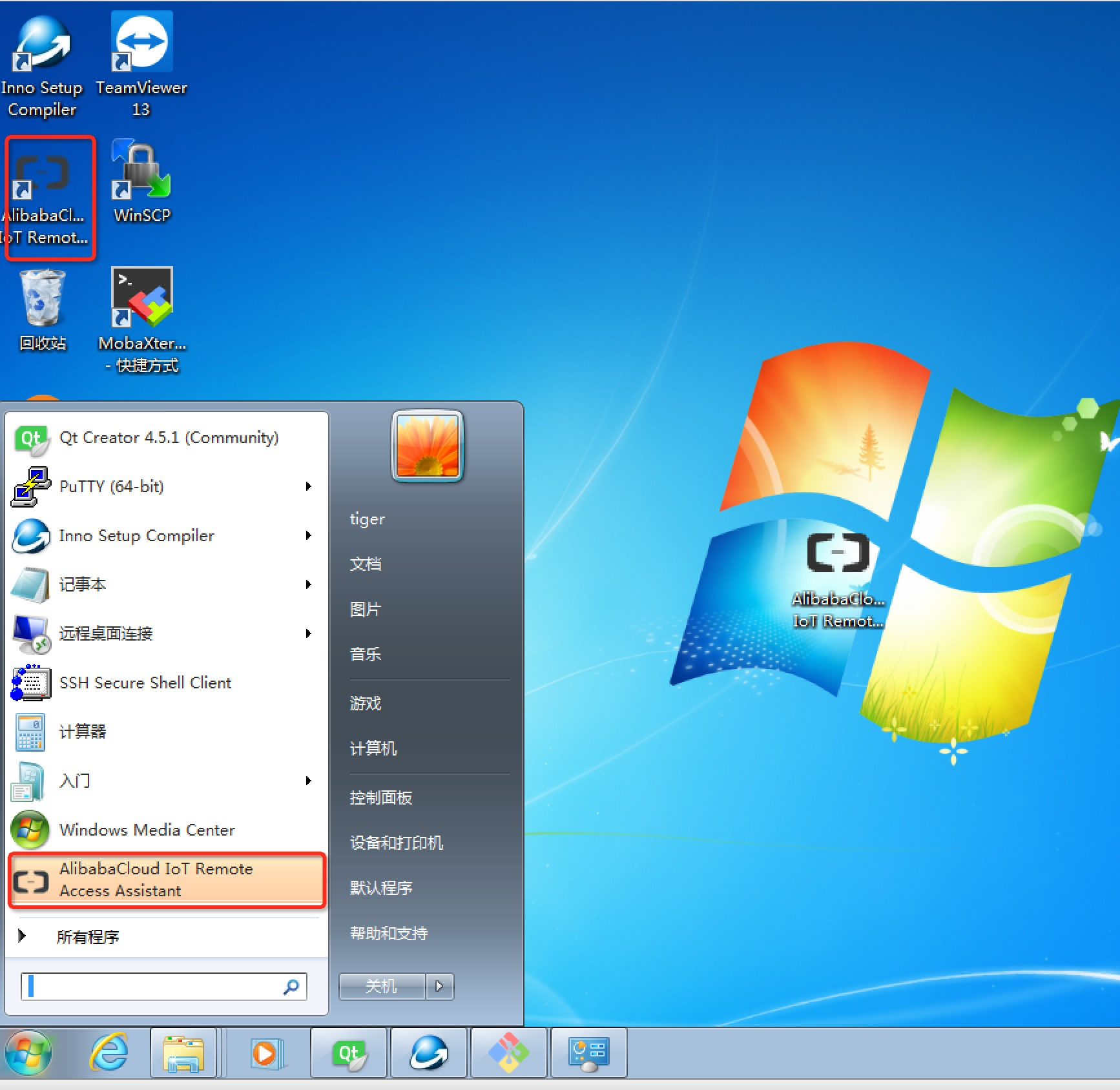
Ubuntu安装方法
- 双击 AlibabaCloud IoT Remote Access Assistant-v2.4-x86.deb:
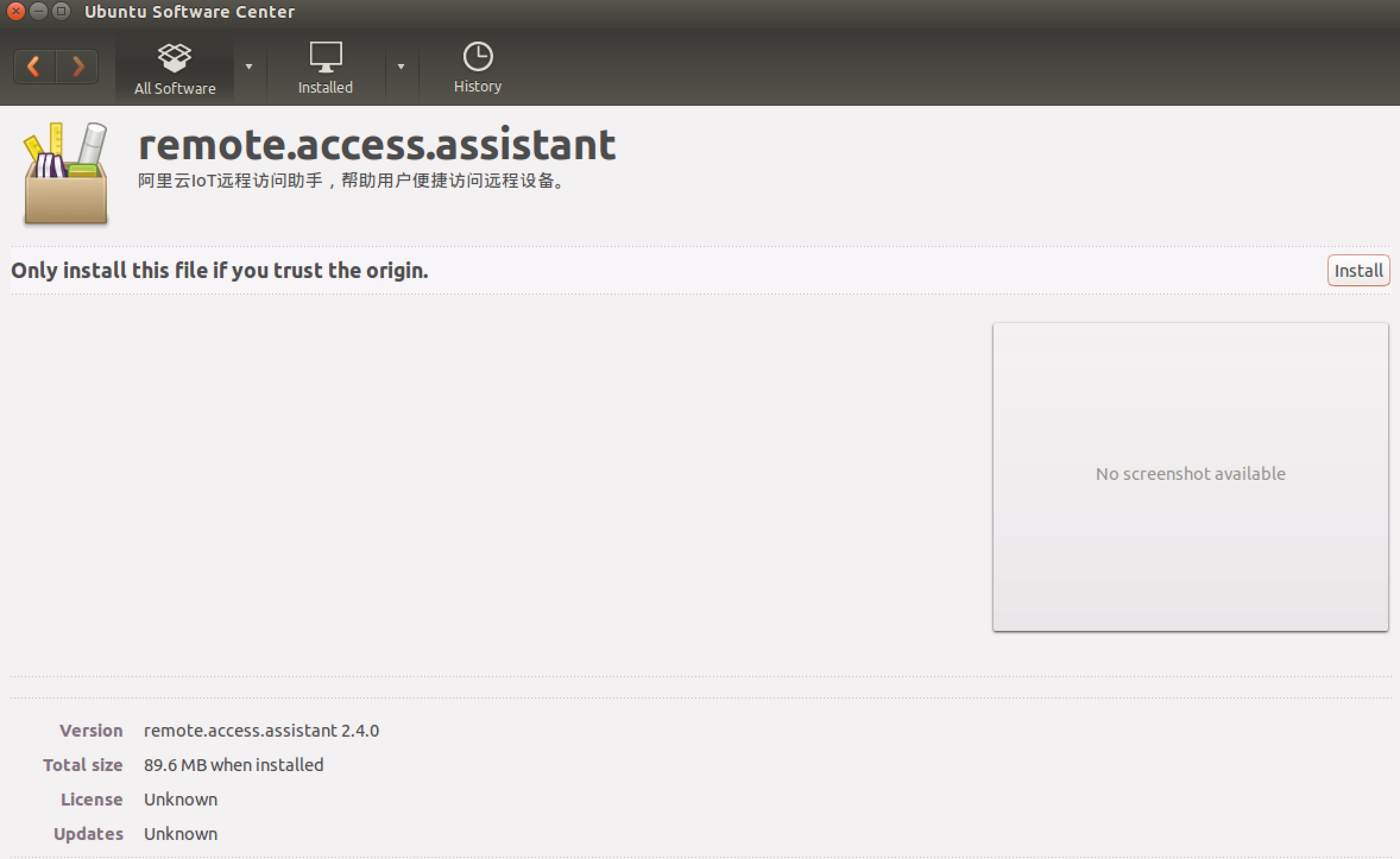
- 点击Install:
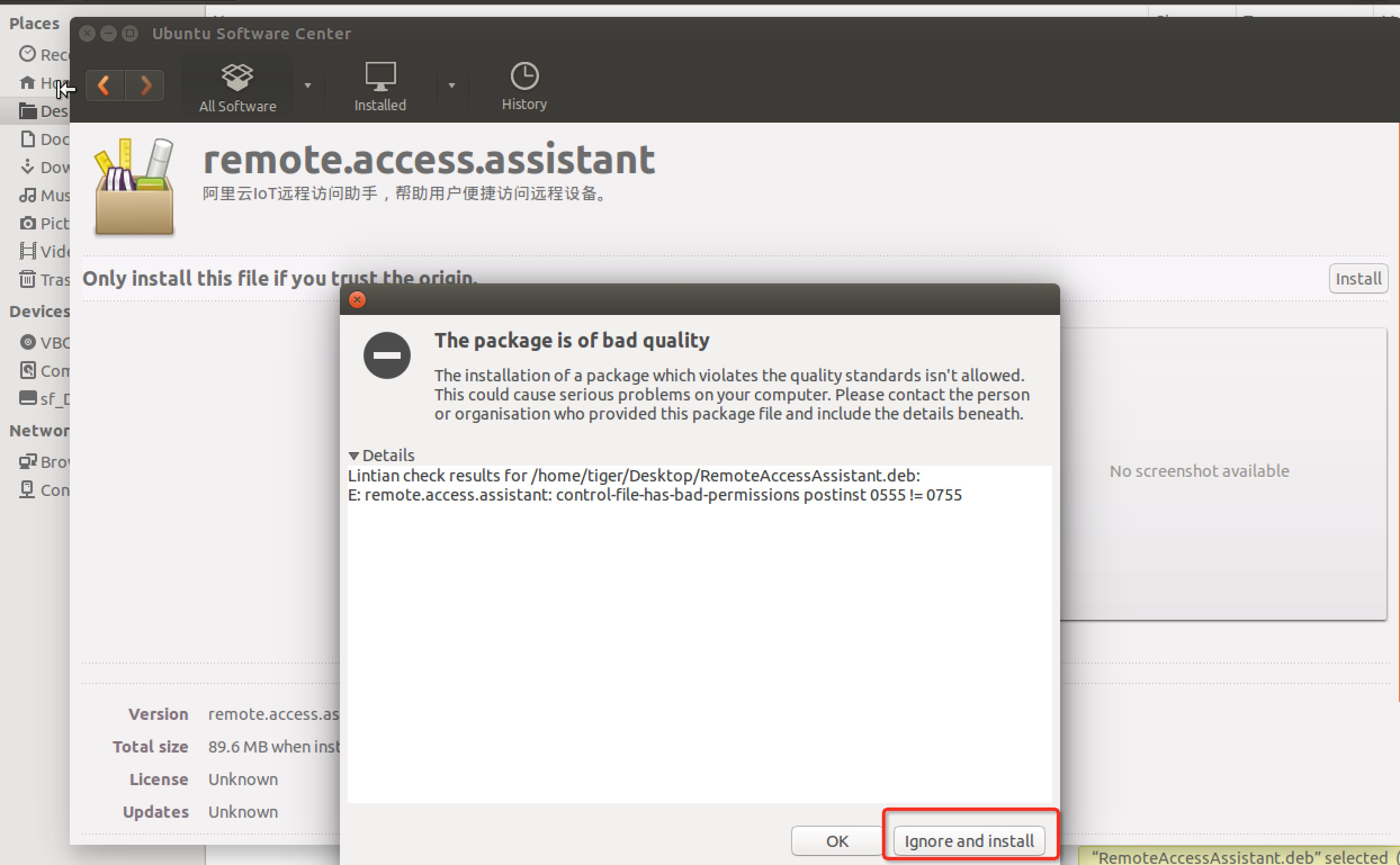
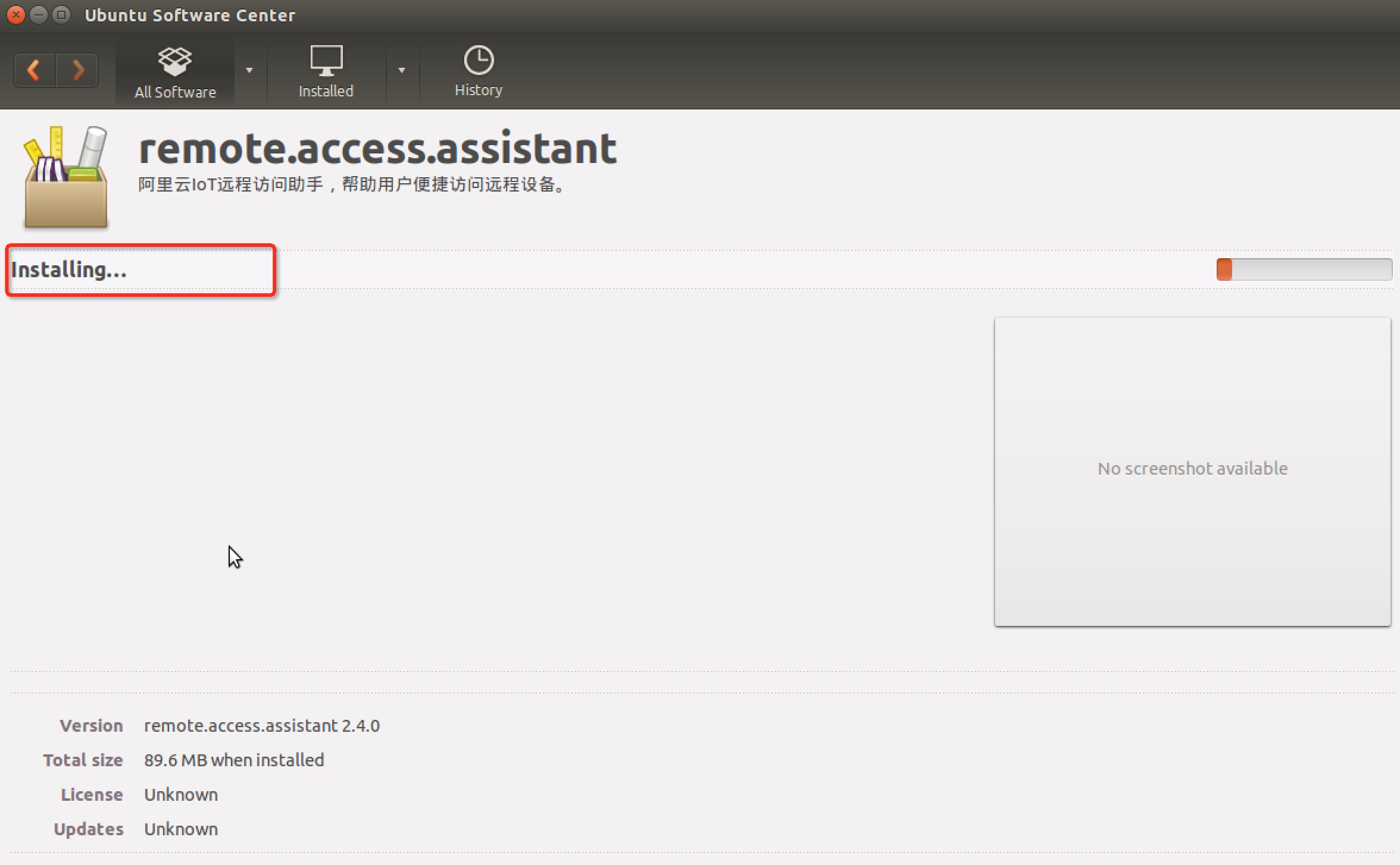
MacOS安装方法
- 在 系统偏好设置 -> 安全性与隐私 -> 通用 里,确保允许安装第三方应用:
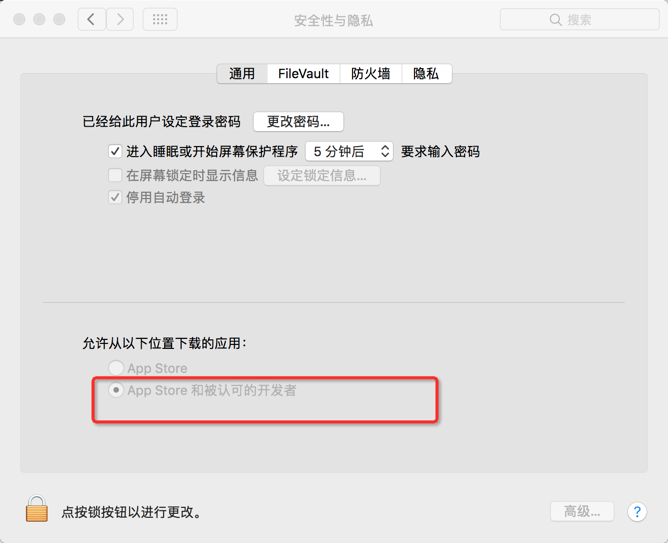
- 下载软件到PC机上,并双击打开后,点击继续:
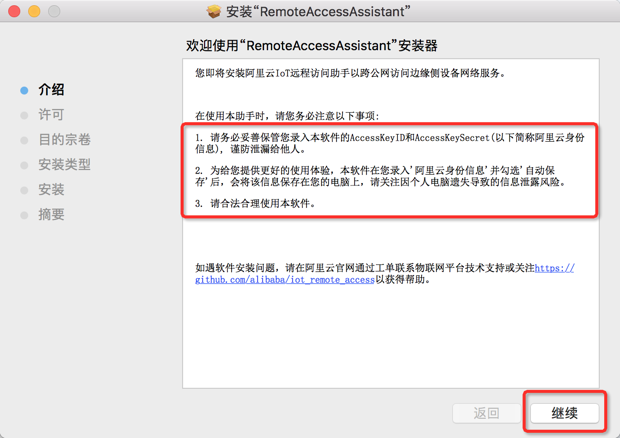
- 阅读 软件许可协议 后,点击继续:
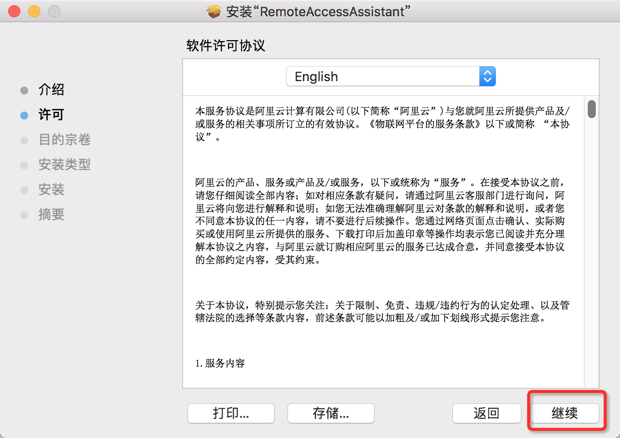
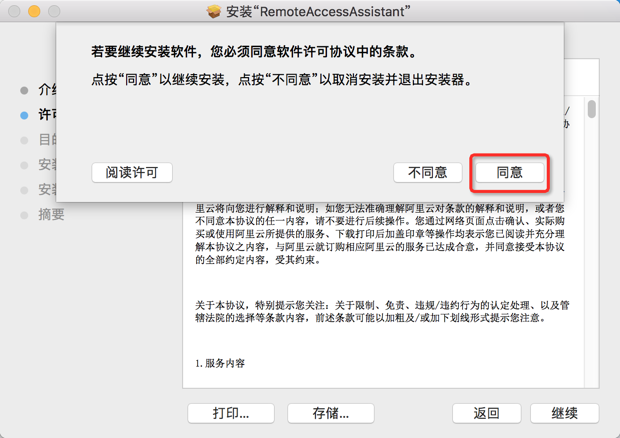
- 执行安装
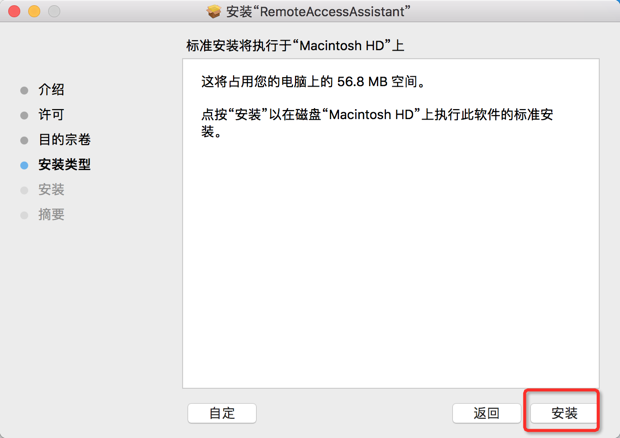
- 输入用户名密码:
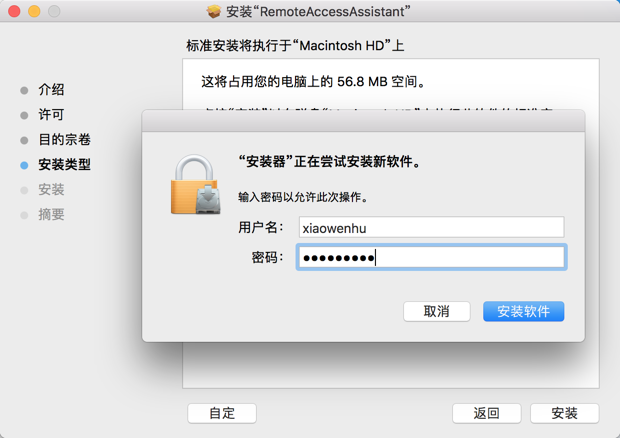
- 安装成功
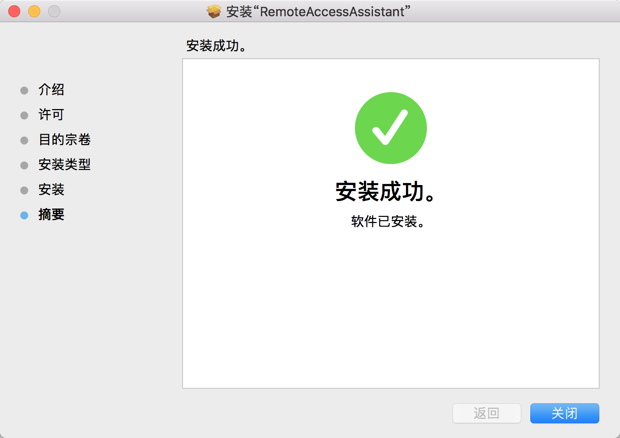
- 保留安装包
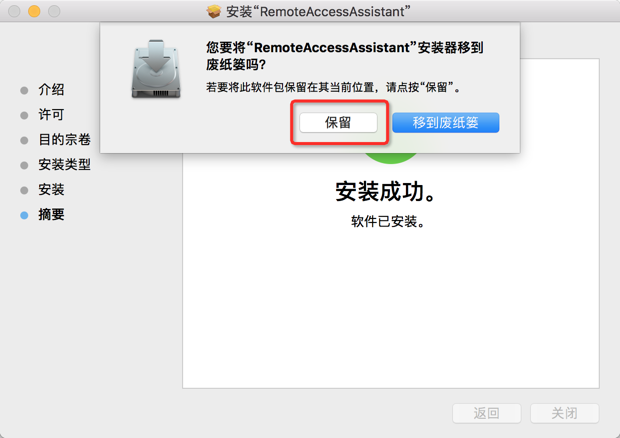
- 在应用程序中查看远程访问助手:
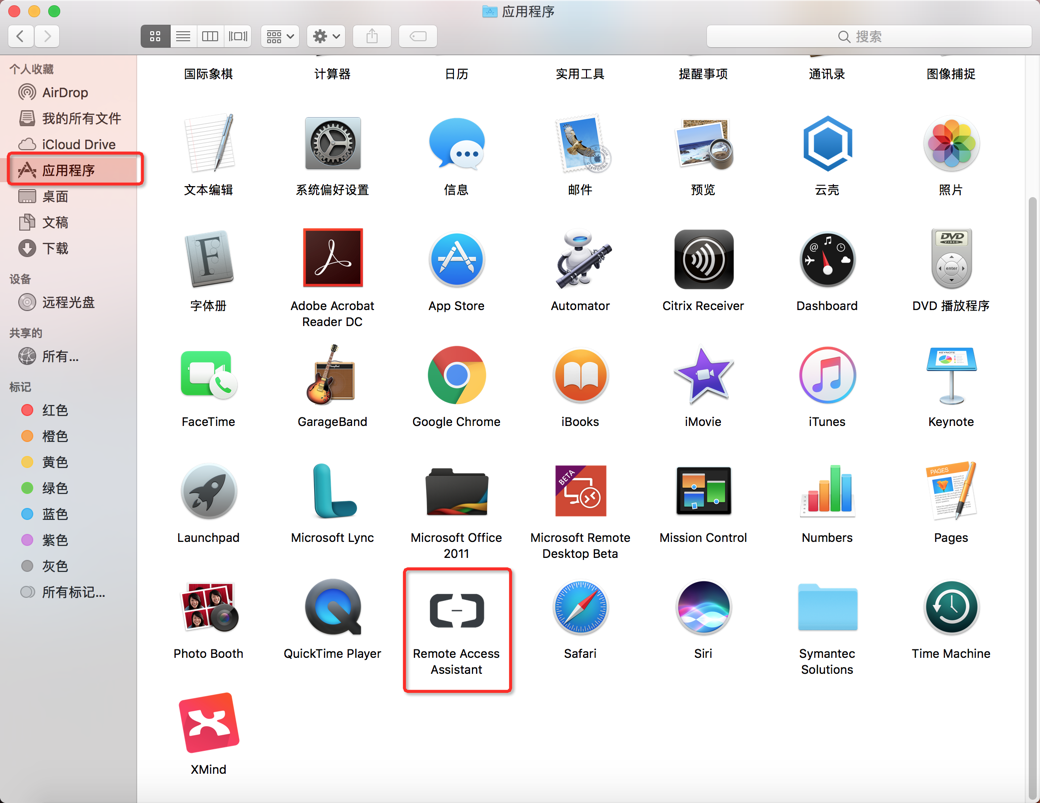
使用方法
获取阿里云帐号
点击 链接 进入以下页面: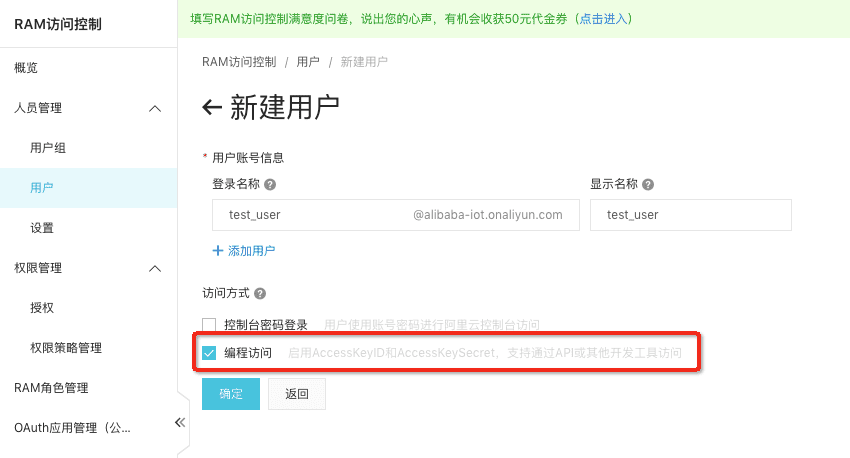
注意以下事项:
- 务必勾选 编程访问 , 否者将无法使用本软件。
- 为便于账户管理,不建议勾选 控制台密码登陆。
点击 确定 按钮,创建完成后,将进入以下页面:
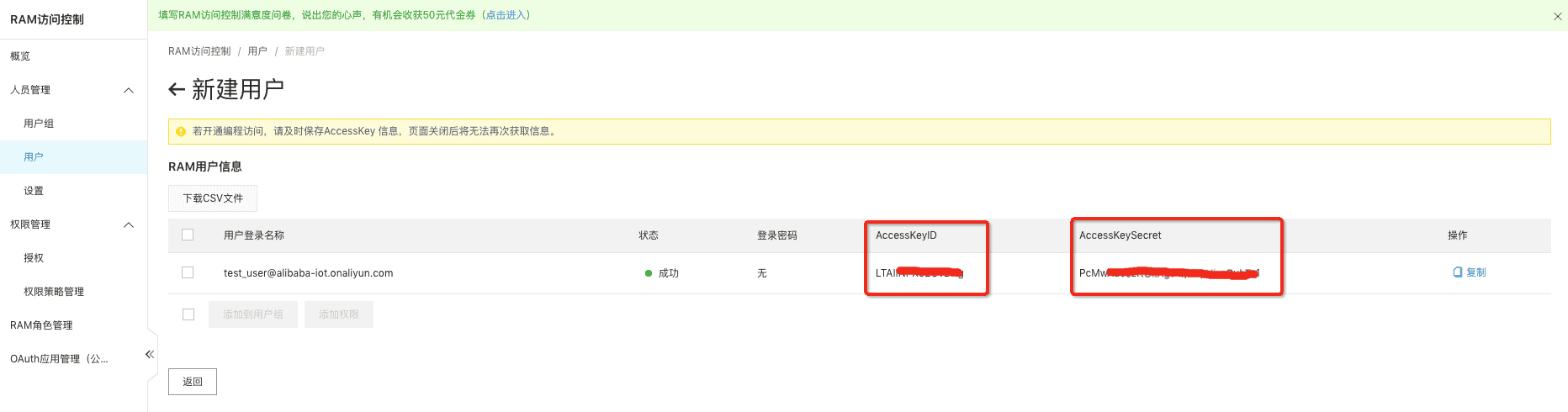
注意以下事项:
- 需要将本页面中的 AccessKeyID 和 AccessKeySecret 保存下来,本软件需要使用这两个值。
- AccessKeyID 和 AccessKeySecret 仅在创建时能获取。丢失后,只能重新创建新的AccessKey。
选中用户,点击操作栏中的 添加权限 按钮,在搜索栏中键入 AliyunIOTFullAccess 并选中当前行,为该用户添加物联网平台的只读访问权限:
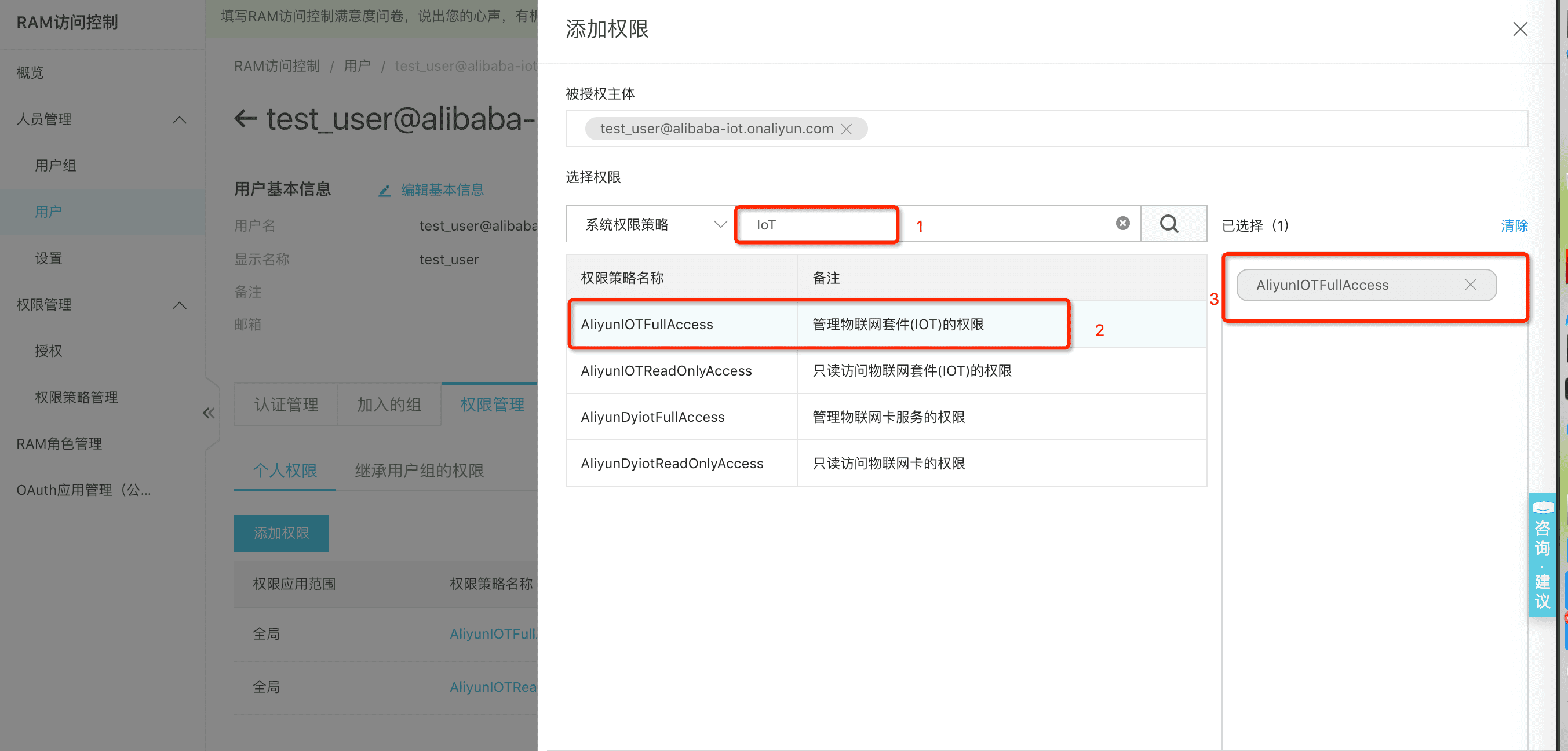
注意以下事项:
- 避免AccessKeyID 和 AccessKeySecret泄漏,否则会造成严重安全风险。
- 必须赋予本账户 AliyunIOTFullAccess 权限,才能正常使用本软件。
使用远程访问助手
输入用户信息
软件下载完成后,MacOS下打开RemoteDebugAssistent_Simple.dmg文件,Windows下打开RemoteDebugAssistent_Simple.exe,如下图所示:
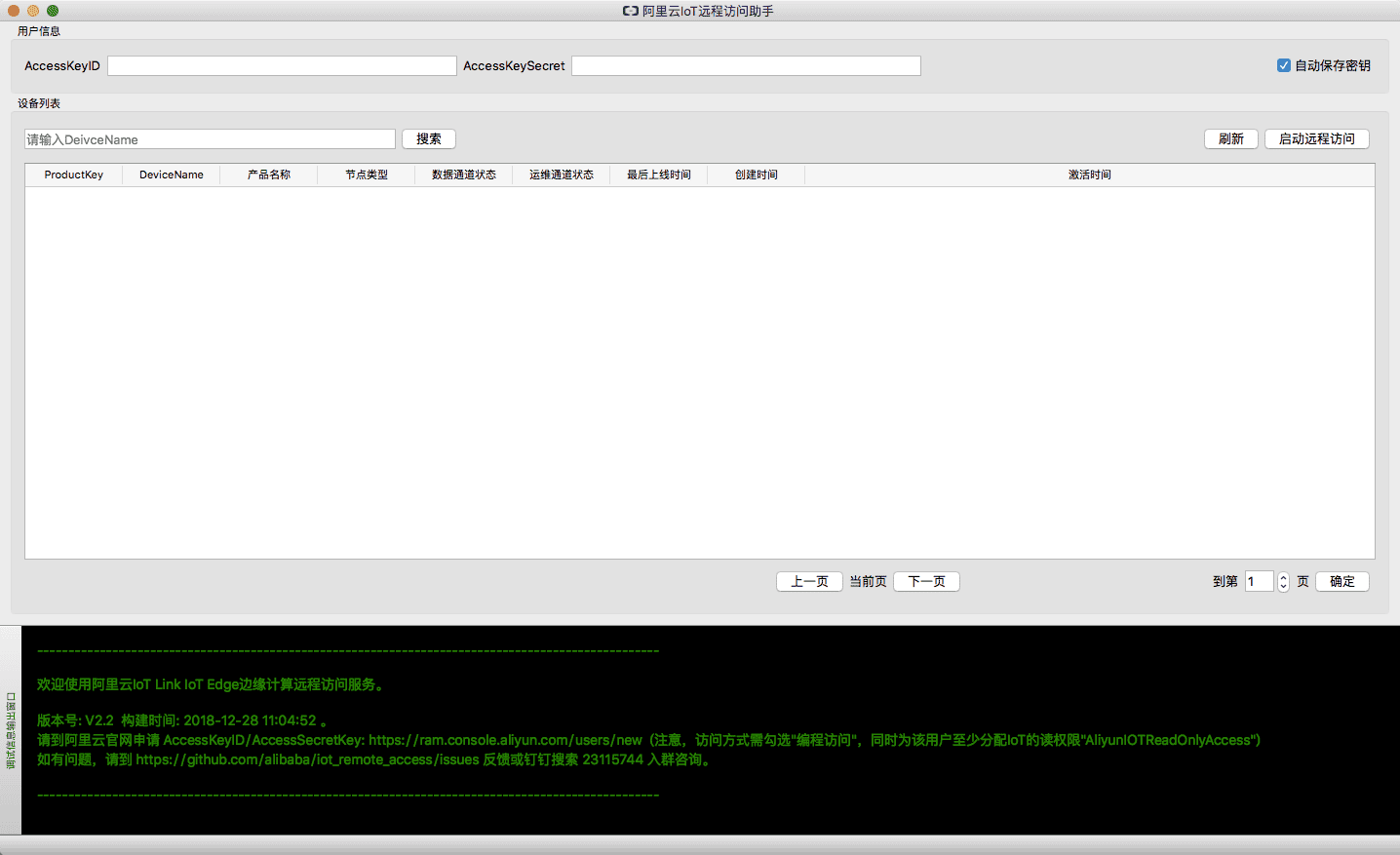
输入上个步骤中新建用户的AccessKeyID和AccessKeySecret:
获取设备列表
输入正确的用户信息后,可以点击刷新按钮获取设备列表,如下所示:
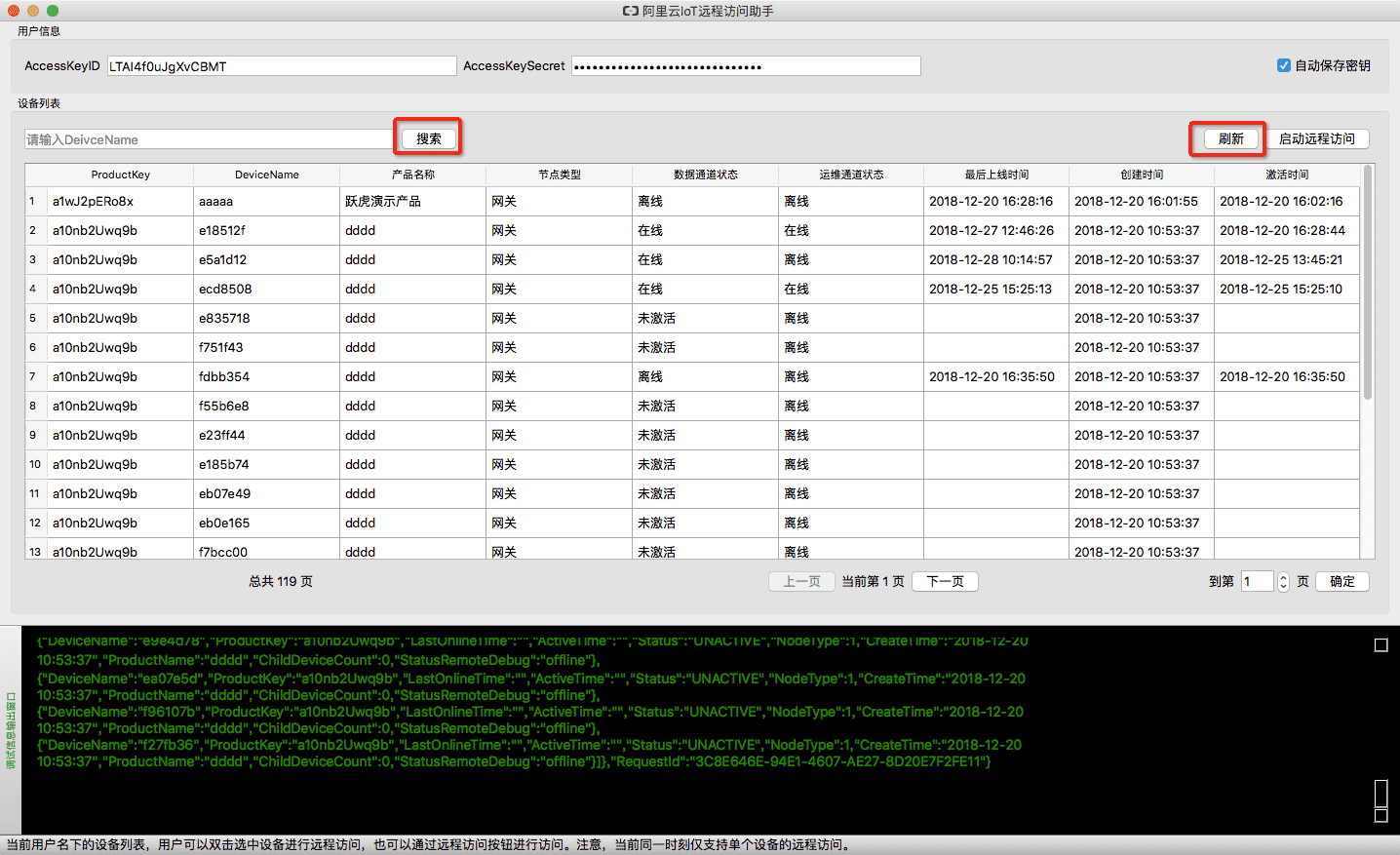
如果设备比较多,用户也可以通过翻页/跳转查看更多设备:
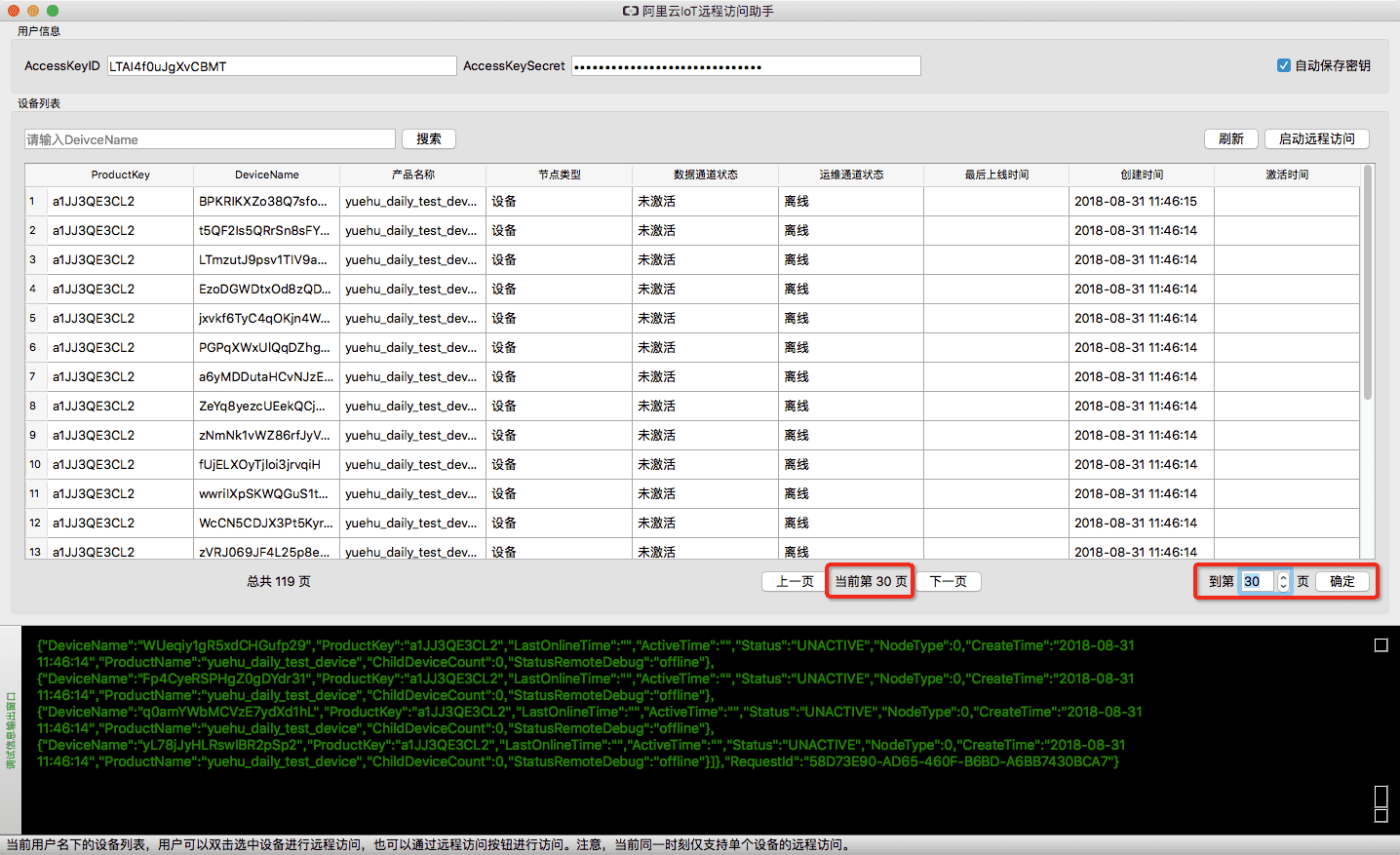
有以下几点需要说明:
- 数据通道状态 指的是设备MQTT通道的状态(需要集成物联网套件LinkKit或自定义实现了阿里云物联网通讯协议),也就是在物联网平台上所看到的设备在线情况。
- 运维通道状态 指的是设备调试通道的状态(需要集成RemoteAccessDaemon)。
检索设备
在搜索栏中,输入待检索设备的DeviceName,点击搜索按钮,可以看到该设备的设备详情:
远程访问
在设备列表中,双击某一个行,或者选择某一行后点击启动远程访问按钮,可以针对该设备进行远程访问:
在弹窗里,选择Yes,即可看到以下界面:
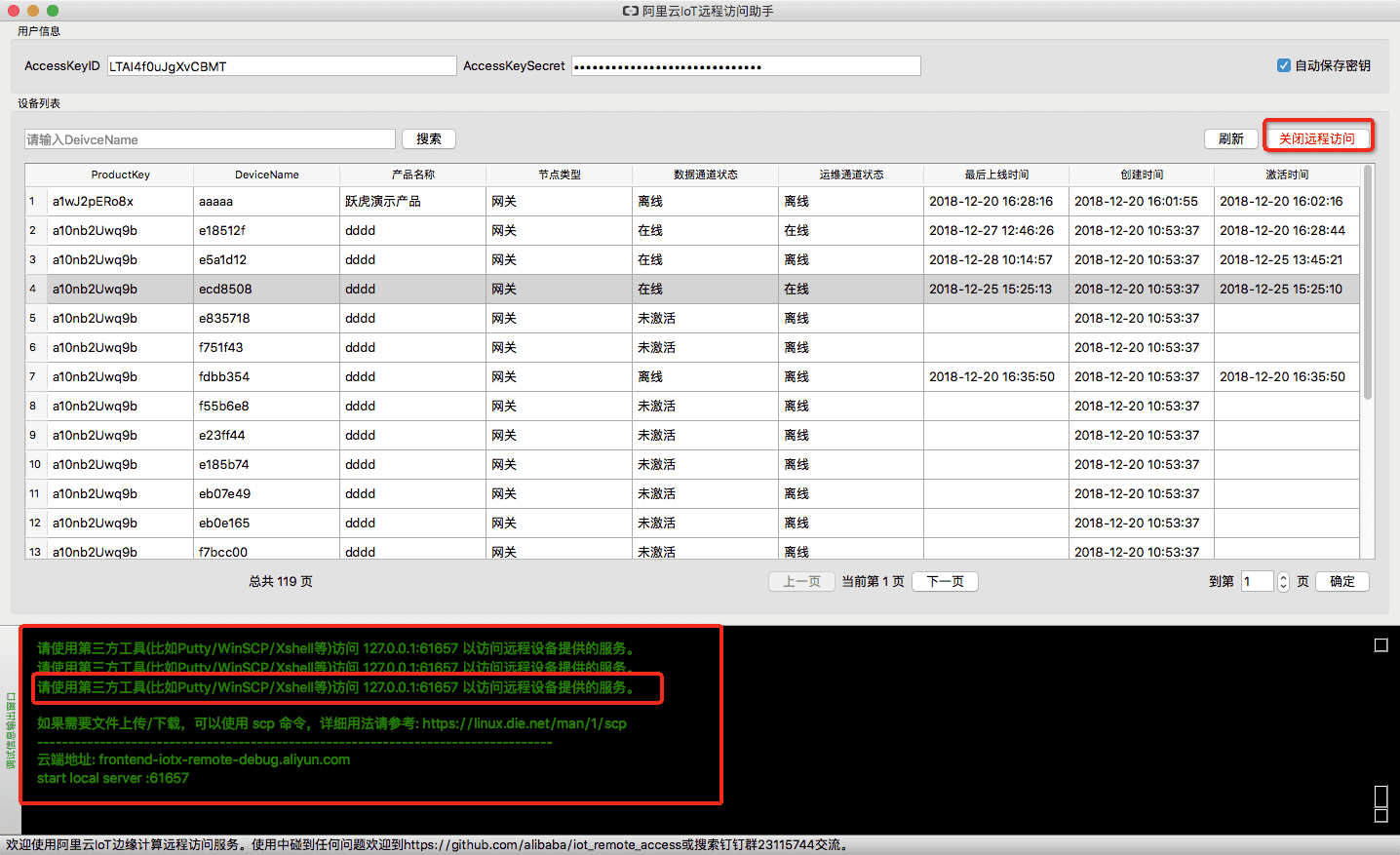
注意以下事项:
- 如果设备的运维通道状态是离线,将无法远程访问到该设备上。用户可以参考 https://github.com/alibaba/iot_remote_access 将RemoteTerminalDaemon移植到设备上,并设置为开机自启动。
- 注意调试信息输出窗口的输出信息,用户需要自行借助第三方软件(比如Putty/WinSCP/Xshell/SecureCRT/windows远程桌面等),通过访问本地localhost的指定端口来访问设备的远程服务。
- 如果这些远程服务需要用户名密码,则为设备上该服务的用户名密码,比如SSH服务所需要的用户名密码为设备上Linux系统用户名密码。
比如,当前设备集成了SSH服务,则我们可以通过系统自带的SSH Client来远程访问,比如:
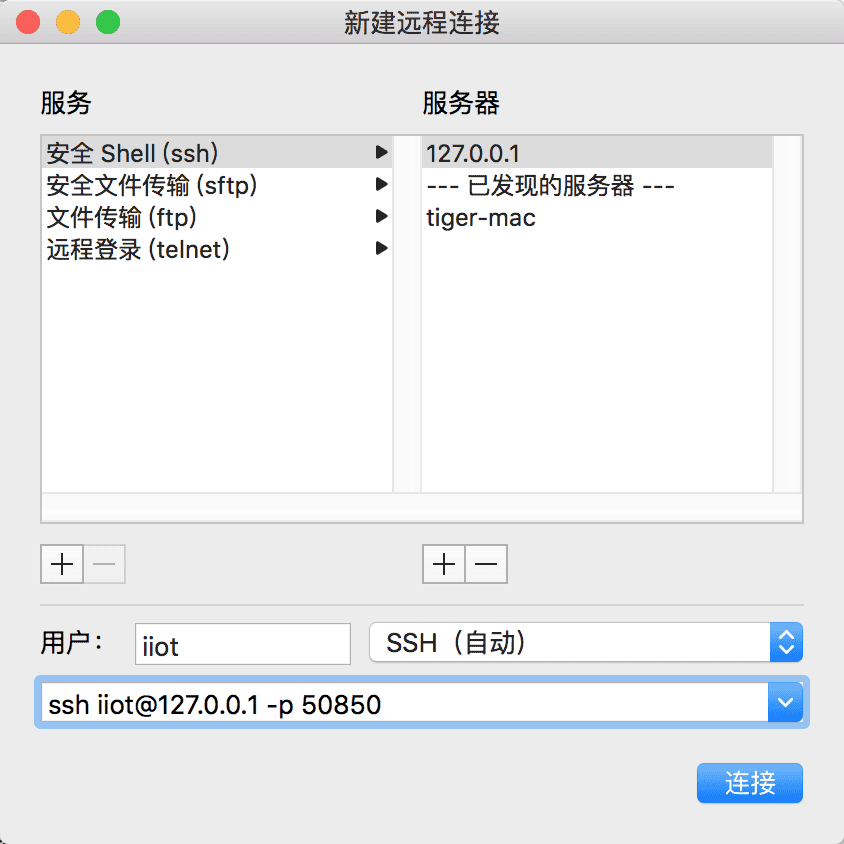
输入正确的设备SSH的用户名密码: